11 Façons : Résoudre le problème lorsque mon téléphone ne se charge pas
Que feriez-vous si la batterie de votre téléphone ou d’un autre appareil se décharge ? Vous le brancherez sur une source d’alimentation. Droit? Et si vous vous rendiez compte que votre téléphone ne se recharge pas ? Mon téléphone ne se charge pas et la tablette Samsung ne se charge pas est un problème courant.
Les appareils Android sont très sujets à ce problème et, par conséquent, les propriétaires d’appareils Android se plaignent fréquemment que mon téléphone ne se charge pas même s’il est correctement branché à une source d’alimentation. La raison pour laquelle le téléphone ne se charge pas ou la tablette Samsung ne se charge pas n’est pas très compliquée et, par conséquent, peut être traitée par vous assis à la maison.
Un problème de charge peut survenir en raison d’un plantage temporaire du logiciel. Il est également possible qu’un cache de périphérique corrompu soit à l’origine d’un tel problème. Une autre raison pour laquelle les téléphones ne se chargent pas normalement ou se chargent lentement est une source d’alimentation inappropriée ou un câble et un adaptateur de charge défectueux. Tous ces problèmes et bien d’autres seront résolus dans les 10 solutions pour réparer mon téléphone ne chargera pas l’erreur.
Donc, si vous vous demandez toujours pourquoi mon téléphone ne se charge pas, lisez la suite pour découvrir des solutions pour résoudre mon problème de téléphone ne se charge pas.
- Partie 1. La solution en un clic pour réparer le téléphone Android ne se charge pas
- Partie 2. 10 façons courantes de réparer Android ne se chargeront pas
- Vérifier/remplacer le câble de charge
- Vérifier/nettoyer le port de charge
- Vérifier/remplacer l’adaptateur de charge
- Essayez une autre source d’alimentation
- Effacer le cache de l’appareil
- Redémarrez/redémarrez votre téléphone/tablette
- Téléchargez et installez l’application Ampère
- Installer les mises à jour logicielles
- Factory reset votre appareil
- Remplacez votre batterie
Partie 1. La solution en un clic pour réparer le téléphone Android ne se charge pas
Pendant que vous êtes contrarié par ‘pourquoi mon téléphone ne se recharge pas ?’, cela vous dérangerait-il que nous vous aidions ?
Eh bien, nous avons DrFoneTool – Réparation du système (Android) à portée de main pour vous débarrasser de ce téléphone ennuyeux qui ne facturera pas les problèmes (causés par la corruption du système). Si l’appareil a gelé ou est devenu insensible, bloqué ou bloqué sur le logo Samsung / l’écran bleu de la mort ou si les applications ont commencé à planter. Il peut résoudre tous les problèmes du système Android.

DrFoneTool – Réparation du système (Android)
Le programme facile à utiliser pour réparer le téléphone Android ne se charge pas
- Comme il prend en charge tous les derniers appareils Samsung, il peut même facilement résoudre le problème de charge de la tablette Samsung.
- En un seul clic, vous pouvez résoudre tous les problèmes de votre système Android.
- Le tout premier outil est disponible sur le marché pour la réparation du système Android.
- Sans aucune connaissance technique, on peut utiliser ce logiciel.
- Cet outil est intuitif avec un taux de réussite élevé.
Remarque : Lorsque vous êtes stressé par « pourquoi mon téléphone ne charge-t-il pas », nous sommes prêts à éliminer la tension et à vous faciliter la tâche. Mais, avant de commencer à réparer le téléphone ne chargera pas le problème, assurez-vous de sauvegarder l’appareil Android. Ce processus de réparation peut effacer toutes les données de l’appareil.
Phase 1 : Préparation et connexion de l’appareil Android
Étape 1 : Installez puis exécutez DrFoneTool – System Repair (Android), le logiciel de réparation Android ultime sur votre PC. Appuyez sur l’onglet ‘Réparation du système’, puis connectez votre appareil Android.

Étape 2 : Appuyez sur l’option ‘Réparation Android’, puis cliquez sur ‘Démarrer’ pour continuer.

Étape 3 : Mentionnez les informations détaillées sur votre appareil Android dans la section Informations sur l’appareil. Appuyez sur ‘Suivant’ puis sur.

Phase 2 : accédez au mode ‘Télécharger’ pour réparer l’appareil
Étape 1 : Il est essentiel que vous mettiez l’appareil Android en mode ‘Télécharger’ pour résoudre le problème. Voici comment faire –
- Avec un appareil à bouton ‘Accueil’, éteignez-le avant d’appuyer sur le jeu de touches, y compris les touches ‘Alimentation’, ‘Volume bas’ et ‘Accueil’ pendant 5 à 10 secondes. Laissez-les partir et appuyez sur la touche ‘Augmenter le volume’ pour entrer dans le mode ‘Télécharger’.

- Si le bouton ‘Accueil’ n’est pas là, vous devez éteindre l’appareil et maintenir enfoncées les touches ‘Volume bas’, ‘Bixby’ et ‘Alimentation’ entre 5 et 10 secondes. Peu de temps après avoir relâché les touches, appuyez sur le bouton ‘Augmenter le volume’ pour accéder au mode ‘Télécharger’.

Étape 2 : Cliquez sur « Suivant » pour lancer le téléchargement du micrologiciel Android.

Étape 3 : Maintenant, DrFoneTool – Réparation du système (Android) vérifierait le micrologiciel, puis commencerait à réparer le système Android par lui-même. Cela résoudra finalement votre problème « pourquoi mon téléphone ne charge-t-il pas ».

Partie 2. 10 façons courantes de réparer Android ne se chargeront pas
1. Vérifier/remplacer le câble de charge
Les câbles de charge s’effilochent ou deviennent obsolètes après une utilisation prolongée. Par conséquent, il est conseillé de toujours utiliser le câble de charge d’origine de l’appareil ou d’acheter un câble de charge de bonne qualité, qui n’endommage pas votre appareil ou votre adaptateur.
Il est également très courant d’observer que l’extrémité de charge du câble qui se connecte au port de charge de l’appareil est endommagée et empêche le courant de circuler vers le téléphone/la tablette.

2. Vérifiez/nettoyez le port de charge
Le port de charge de votre appareil est une petite ouverture où l’extrémité de charge du chauffeur de taxi est insérée pour que le courant circule vers le téléphone/la tablette. Très souvent, nous remarquons que le port de charge est obstrué par de minuscules particules de saleté. Le port de charge peut également se boucher si de la saleté et de la poussière s’y accumulent, empêchant les capteurs de recevoir et de transmettre le courant à l’appareil.

La meilleure façon de résoudre ce problème est de nettoyer le port avec une épingle émoussée ou une brosse à dents à poils doux inutilisée. Assurez-vous de nettoyer délicatement le port et de ne pas l’endommager ni ses capteurs.

3. Vérifiez/remplacez l’adaptateur de charge
Cette méthode est assez simple, et tout ce que vous avez à faire est de vérifier si l’adaptateur de charge fonctionne correctement ou non, car parfois, l’adaptateur lui-même est à blâmer pour la charge. Pour vous assurer que vous n’utilisez pas un adaptateur défectueux, connectez votre câble de charge/USB à un autre adaptateur. Si votre appareil se charge normalement, cela signifie qu’il y a un problème avec votre adaptateur, et vous devez le remplacer au plus tôt pour résoudre mon téléphone ne chargera pas le problème.

4. Essayez une autre source d’alimentation
Cette technique ressemble plus à une astuce rapide. Cela signifie passer d’une source d’alimentation à une autre ou utiliser une source d’alimentation plus efficace et adaptée. Les ordinateurs portables et les PC se chargent plus lentement qu’une source d’alimentation directe, c’est-à-dire une prise murale. Parfois, la vitesse de charge est plus lente et la batterie se décharge. Dans un tel scénario, choisissez de charger votre appareil en le branchant directement sur une prise murale pour ne jamais rencontrer de problème de charge de mon téléphone.
5. Effacer le cache de l’appareil
Effacer le cache est une excellente technique car il nettoie votre appareil et toutes ses partitions. En effaçant le cache, toutes les données et tous les fichiers indésirables stockés sur votre appareil sont supprimés, ce qui peut provoquer des problèmes dans le logiciel de l’appareil, l’empêchant de reconnaître le courant.
Suivez les étapes ci-dessous pour vider le cache de votre appareil :
• Accédez à ‘Paramètres’ et recherchez ‘Stockage’
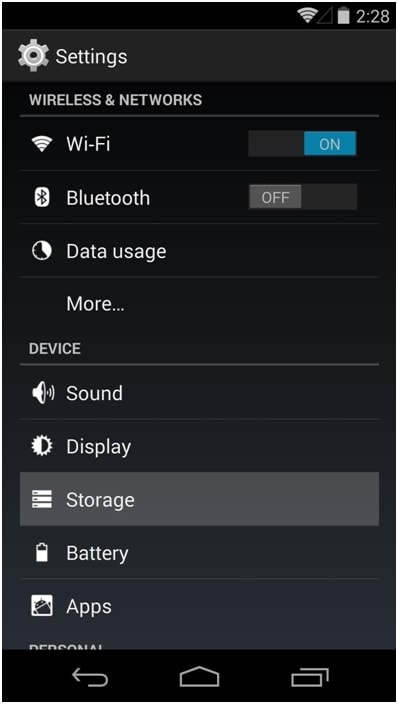
• Appuyez maintenant sur ‘Données mises en cache’.
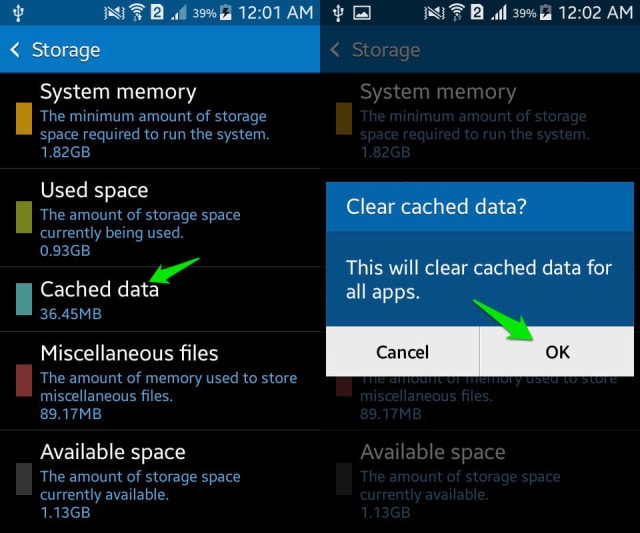
• Cliquez sur ‘OK’ pour effacer tout le cache indésirable de votre appareil, comme indiqué ci-dessus.
Essayez de charger votre téléphone après avoir vidé le cache. Si votre téléphone ne se charge pas même maintenant, ne vous inquiétez pas. Il existe d’autres moyens de vous aider à résoudre le problème de mon téléphone qui ne charge pas.
6. Redémarrez/redémarrez votre téléphone/tablette
Redémarrer votre appareil pour corriger l’erreur de charge de mon téléphone est un remède très efficace. Cette méthode de redémarrage de votre appareil corrige non seulement les problèmes logiciels, mais également d’autres facteurs/opérations qui pourraient s’exécuter en arrière-plan, empêchant votre appareil de se charger.
Le redémarrage d’un appareil est simple et peut être effectué en suivant les étapes ci-dessous :
• Appuyez longuement sur le bouton d’alimentation de votre appareil.
• Dans les options qui s’affichent, cliquez sur « Redémarrer »/« Redémarrer », comme indiqué dans l’image ci-dessous.
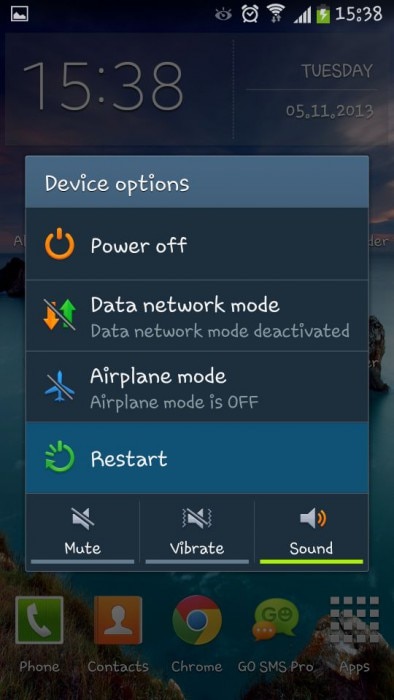
Pour redémarrer votre appareil, vous pouvez également appuyer sur le bouton d’alimentation pendant environ 20 à 25 secondes pour que le téléphone/tablette redémarre automatiquement.
7. Téléchargez et installez l’application Ampère
L’application Ampère peut être téléchargée depuis le Google Play Store. Il est très utile de corriger le pourquoi de mon erreur de charge car il vous donne des informations en temps réel sur la consommation de la batterie de votre appareil, l’état de charge et d’autres données essentielles.
Si l’application donne des informations en vert, cela signifie que tout est humide, votre appareil se charge normalement, cependant, si les informations devant vous sont en orange, vous devez prendre des mesures pour résoudre le problème de charge.
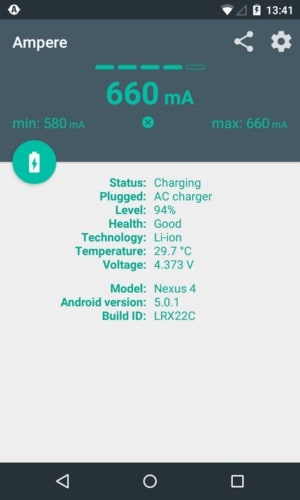
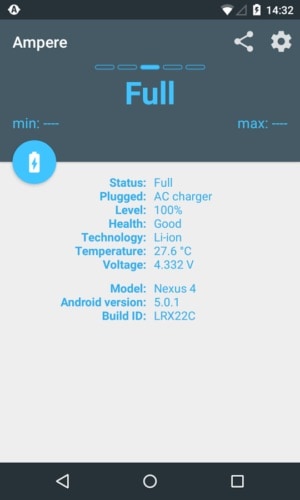
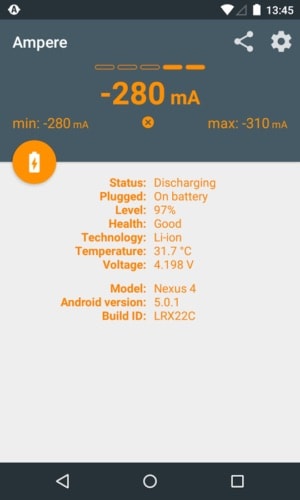
8. Installer les mises à jour logicielles
L’installation de vos mises à jour de version Android est une bonne idée car le logiciel est l’interface qui reçoit la charge des capteurs du port de charge et donne une commande pour que le téléphone/la tablette se recharge. Les gens continuent souvent à utiliser des versions plus anciennes du système d’exploitation, ce qui cause des problèmes et empêche le chargement de l’appareil.
Pour rechercher et installer des mises à jour sur votre appareil, vous devez être connecté au Wi-Fi ou à un réseau cellulaire. Ensuite, visitez ‘Paramètres’ et sélectionnez ‘À propos de l’appareil’. Cliquez maintenant sur ‘Mise à jour du logiciel’.
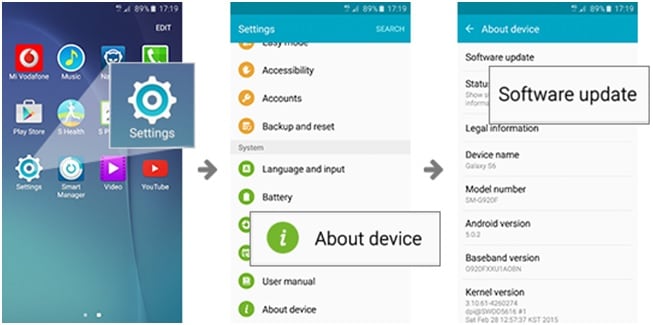
Si une mise à jour est disponible, vous serez invité à la télécharger. Suivez simplement les instructions données avant d’installer une toute nouvelle version du système d’exploitation Android sur votre appareil.
9. Réinitialisez votre appareil aux paramètres d’usine
La réinitialisation d’usine doit être effectuée après délibération. N’oubliez pas de faire une sauvegarde de toutes vos données et contenus sur le cloud ou sur un périphérique de mémoire externe, comme une clé USB avant d’adopter cette méthode, car une fois que vous effectuez une réinitialisation d’usine sur votre appareil, tous les médias, contenus, données et autres les fichiers sont effacés, y compris les paramètres de votre appareil.
Suivez les étapes ci-dessous pour réinitialiser votre appareil en usine :
• Visitez ‘Paramètres’ en cliquant sur l’icône des paramètres comme indiqué ci-dessous.
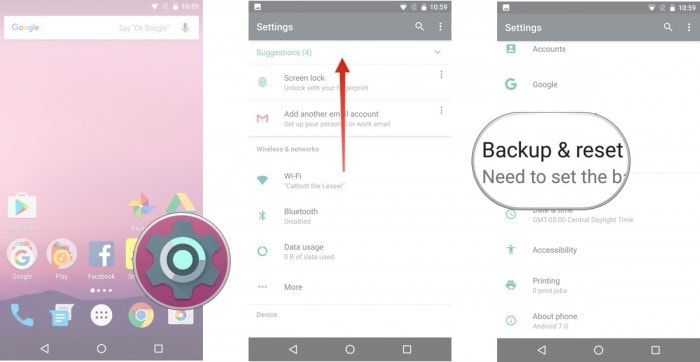
• Sélectionnez maintenant ‘Sauvegarder et réinitialiser’ et continuez.
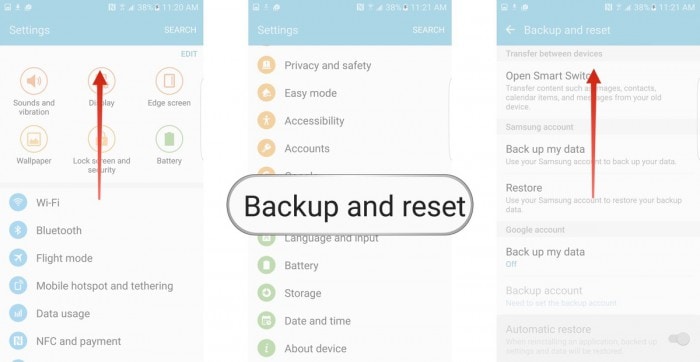
• À cette étape, sélectionnez « Réinitialisation des données d’usine », puis « Réinitialiser l’appareil ».
• Enfin, appuyez sur ‘TOUT EFFACER’ comme indiqué ci-dessous pour réinitialiser votre appareil en usine.
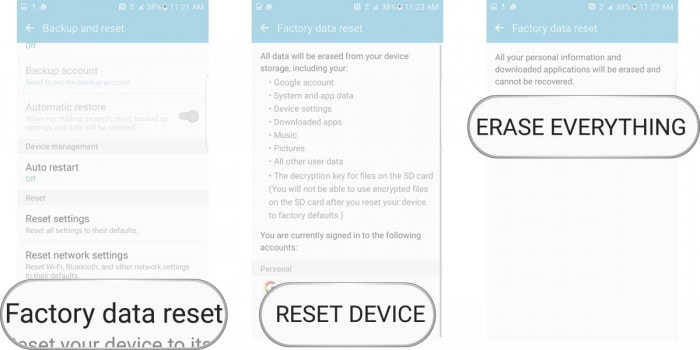
Remarque : Une fois le processus de réinitialisation d’usine terminé, votre appareil redémarrera automatiquement et vous devrez le configurer à nouveau.
10. Remplacez votre batterie
Cela devrait être votre dernier recours pour résoudre le problème de charge de mon téléphone, et vous ne devriez essayer de remplacer votre batterie que si aucune des autres techniques ne fonctionne. Veuillez également consulter un technicien avant d’acheter et d’installer une nouvelle batterie dans votre appareil, car différents téléphones et tablettes ont des exigences de batterie différentes.

Enfin, réparer le téléphone ne chargera pas le problème est simple, et vous n’avez donc pas à vous inquiéter car vous n’êtes pas le seul à rencontrer un tel problème. D’autres utilisateurs d’Android ont essayé, testé et recommandé les méthodes indiquées ci-dessus pour résoudre l’erreur de charge de mon téléphone ou de non-charge de la tablette Samsung. Alors allez-y et essayez-les maintenant.
Derniers articles

